Google Chrome abre una pantalla negra: ¿qué hacer entonces?
Google Chrome ha sido tan conocido en todo el mundo que en realidad es el navegador web más utilizado y lo que otros usuarios consideran el navegador web más estable que existe. Aunque lo suficientemente bueno, algunos usuarios todavía se quejan de algunos problemas. Un buen ejemplo es cuando Google Chrome abre la pantalla en negro mientras está en uso. Seguramente se sentirá frustrado cuando esto suceda, especialmente si está haciendo algo importante en la web. Es posible que espere que Chrome muestre su interfaz gráfica; sin embargo, lo que sucedió es que Google Chrome abrió una pantalla negra. ¿Qué haría usted en este escenario?
No te culparemos si no vas a dejar de usar Google Chrome y cambiar a otro navegador de internet De hecho, Chrome tiene muchas ventajas y está siendo utilizado por casi todos en todo el mundo.
No tiene que preocuparse tanto por una pantalla completamente negra al abrir Chrome, ya que compartirá varias formas de abordar esta inquietud en esta publicación. Si este problema te sigue molestando hasta ahora, has llegado a la página correcta y esta inquietud ahora se resolverá.
Contenido del artículo Parte 1. ¿Por qué aparece una pantalla negra al abrir Google Chrome?Parte 2. ¿Cómo solucionar el problema de la pantalla negra de Google Chrome?Parte 3. Sugerencia adicional: descargue su Spotify FavoritosParte 4. Resumen
Parte 1. ¿Por qué aparece una pantalla negra al abrir Google Chrome?
Cuando la pantalla se vuelve negra después de usar Google Chrome, además de enfadarte y molestarte, lo primero que probablemente te venga a la mente es pensar en qué pudo haberlo causado. Antes de pasar a las soluciones, primero analizaremos las posibles causas detrás de ellas en esta sección del artículo.
En realidad, los expertos dicen que cuando Google Chrome abre la pantalla en negro, esto es una señal de un error de visualización de gráficos que es inusual que suceda. La interfaz no se muestra en la pantalla como se esperaba. Lo que sucedería es que todas las pestañas abiertas también se volverán negras, lo que le imposibilitará controlar esas páginas web.
Cuando sucede lo anterior, hay algo que impide que Chrome muestre su interfaz habitual en la pantalla de su computadora. Esto podría deberse a errores técnicos o no diagnosticados, problemas con la aceleración del hardware de su PC, extensiones de Chrome dañadas o, posiblemente, la configuración de Chrome en sí.
También hay casos en los que este escenario sucederá debido a algunas cosas que haces en la web, como activar o iniciar un nuevo extensión de Google Chrome. Es bastante desafortunado que no haya un registro o tal vez un código de error que pueda revisar para verificar por qué sucede esto en la pantalla de su navegador Chrome. Por lo tanto, el diagnóstico podría ser un poco difícil y complicado.
Lo bueno es que cuando se encuentra con el problema de la pantalla negra de Google Chrome, hay muchas soluciones que puede aplicar y hacer de inmediato. En caso de que todos los que se compartirían aquí no fueran efectivos, entonces tal vez, ¡considerar usar otros navegadores sería el mejor recurso! Pero antes de hacer eso, asegúrese de haber leído completamente las soluciones que tenemos en la segunda parte.
Parte 2. ¿Cómo solucionar el problema de la pantalla negra de Google Chrome?
Descubrir qué causó que Google Chrome abriera una pantalla negra puede ser difícil, pero afortunadamente, buscar soluciones para solucionar el problema es algo fácil de hacer. En esta sección, tenemos las soluciones que puede aplicar para abordar el caso.
Arreglos simples y básicos
En realidad, hay soluciones simples que puede hacer cuando, de repente, Google Chrome abre una pantalla en negro. Puedes revisar estos dos.
- Puede intentar cambiar el tamaño de la ventana de su navegador. Esto, sin embargo, es una solución temporal. Para hacer esto, simplemente haga clic en la opción "Restaurar abajo" y simplemente arrastre los bordes de la ventana según el tamaño que desee ver.
- Intente reiniciar su navegador Google Chrome. Al hacerlo, se verá obligado a recargar su interfaz. Por lo tanto, solucionando el problema. Para hacer esto, abra su administrador de tareas. En la sección "Procesos", busque Google Chrome y haga clic derecho sobre él. En el menú que se muestra, elija la opción "Terminar tarea". Intente reiniciar Chrome después de unos minutos y vea si el problema de la pantalla negra ya desapareció.
Otras soluciones efectivas
Lo anterior, como se mencionó, son soluciones básicas para probar cuando Google Chrome abre la pantalla en negro. Por supuesto, puede probar otras soluciones avanzadas, como las que compartiremos en el futuro.
Solución #1. Utilice el "Solucionador de problemas de compatibilidad de programas"
Una aplicación no se cargaría correctamente si la "configuración del modo de compatibilidad" está configurada incorrectamente. Si cree que esto es lo que está causando el problema, puede intentar ejecutar o utilizar el Solucionador de problemas de compatibilidad de programas siguiendo los pasos a continuación.
Paso 1. En su escritorio, haga clic derecho en el acceso directo "Google Chrome" y elija "Propiedades" de la lista.
Paso 2. Haga clic en la pestaña "Compatibilidad" en la parte superior.
Paso 3. Marque la opción "Ejecutar solucionador de problemas de compatibilidad".
Etapa 4. Elija el menú "Probar la configuración recomendada".
Paso #5. Para finalmente abrir Google Chrome en modo de compatibilidad, marque el menú "Probar el programa".
Si notó que Google Chrome funciona normalmente, regrese al solucionador de problemas y elija el botón "Sí, guardar esta configuración para este programa". En el futuro, Google Chrome utilizará la nueva configuración guardada cuando se abra.
Solución #2. Intente deshabilitar la "Aceleración de hardware"
Cuando se ha habilitado la aceleración de hardware en Chrome, utilizará la GPU en lugar de la CPU para aquellas tareas que requieren mucha potencia de procesamiento gráfico. Desafortunadamente, esto podría ser una posible causa de que Google Chrome abra una pantalla negra.
En las plataformas de la comunidad, probablemente lea los comentarios de otros usuarios que dicen que deshabilitar la aceleración de hardware les ayudó a solucionar el problema. Si desea probar, también puede darle una oportunidad a esta solución. Puede usar la siguiente guía sobre cómo deshabilitar la aceleración de hardware en Chrome.
Paso 1. En su PC, inicie el navegador Google Chrome.
Paso 2. Presiona el ícono de "menú" que verás en la esquina superior derecha de tu pantalla. Elija "Configuración" después.
Paso 3. Desde el lado izquierdo de la página, verá "Sistema". Elige esta opción.
Etapa 4. Busque "Usar aceleración de hardware cuando esté disponible" y mueva la diapositiva al lado para desactivarla.
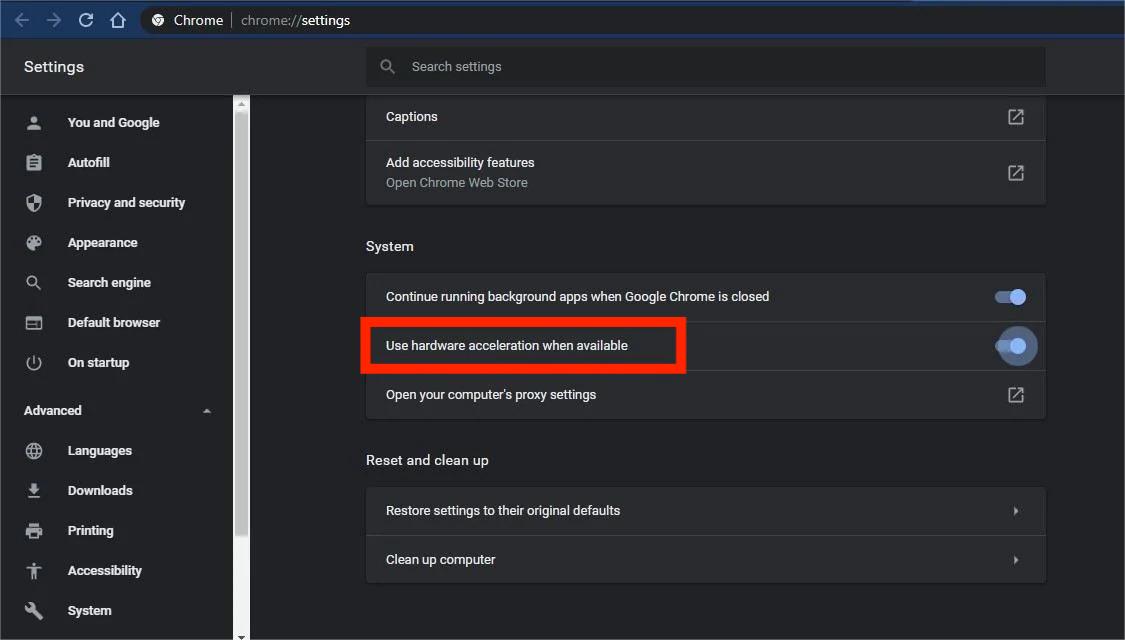
Paso #5. Para aplicar los cambios realizados y hacer que Chrome se reinicie, marque el botón "Reiniciar".
Solución #3. Deshabilitar las extensiones
Como se mencionó en la primera parte, una de las razones por las que Google Chrome abre la pantalla en negro podría ser las extensiones instaladas. Una de sus extensiones podría estar funcionando mal y, por lo tanto, afectar el lanzamiento de Chrome como se esperaba. Intentar deshabilitar sus extensiones de Chrome funcionará como una buena manera de resolver el problema.
Puede seguir la siguiente guía paso a paso para continuar con la desactivación de las extensiones de Google Chrome que ha instalado anteriormente.
Paso 1. Inicie Google Chrome. Toque el ícono de "tres puntos" que verá en la sección superior derecha de su pantalla.
Paso 2. Vaya al menú "Más herramientas" y, desde allí, elija "Extensiones".
Paso 3. Para continuar deshabilitando todas las extensiones, simplemente use los interruptores junto a ellas.
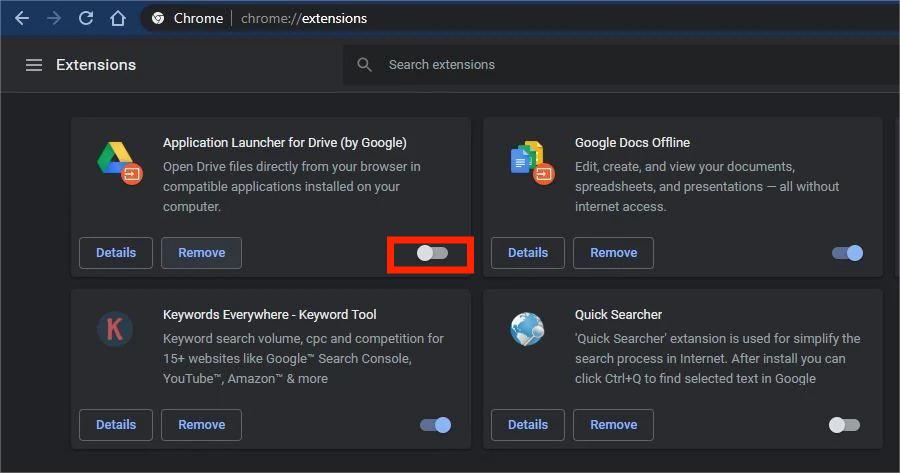
Una vez que haya terminado con lo anterior, cierre su Chrome y ejecútelo de nuevo para ver si el problema de la pantalla negra sigue ahí. Aunque puede ser tedioso, una vez solucionado, puede intentar habilitar sus extensiones una por una para identificar al verdadero culpable. Una vez encontrado, puede eliminarlo y quedarse con los demás.
Solución #4. Restablecer las banderas de Chrome
También puede intentar restablecer Chrome Flags si sospecha que están causando el problema de la pantalla negra en Google Chrome. Por supuesto, tenemos aquí el procedimiento detallado para hacerlo.
Paso 1. En la barra de direcciones de su navegador Google Chrome, escriba "chrome://flags". Presione el botón "Enter" en su teclado después.
Paso 2. En la esquina superior derecha, verá el botón "Restablecer todo a los valores predeterminados". Toca esto.
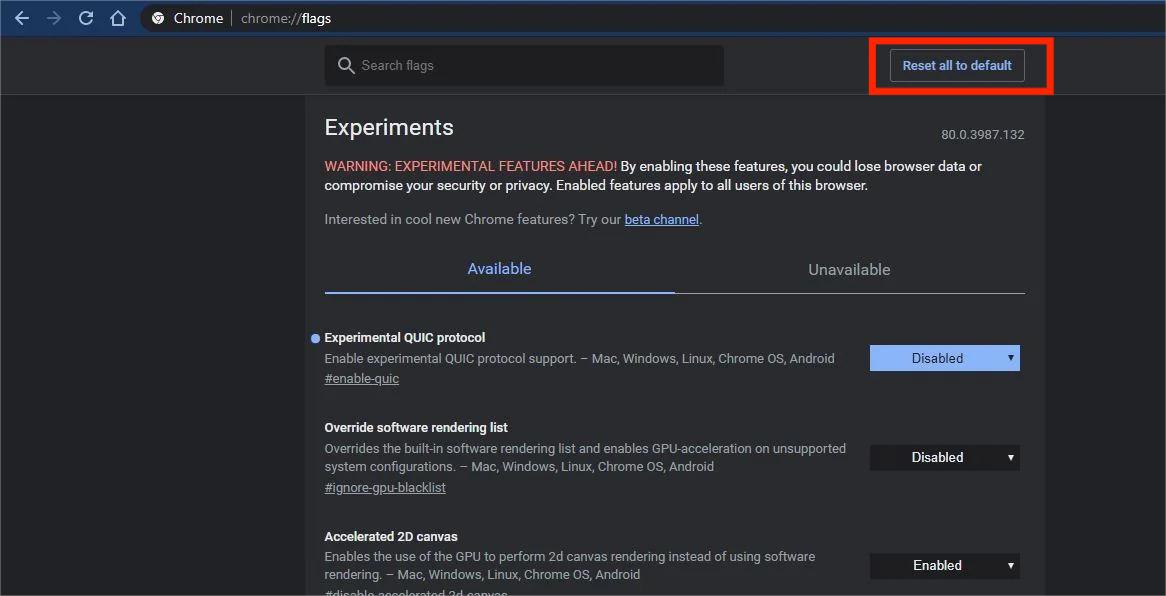
Paso 3. Intente reiniciar su navegador Google Chrome después de hacer lo anterior y una vez que lo vuelva a abrir, vea si el problema de la pantalla negra desaparecerá.
Solución #5. Restablece tu navegador Google Chrome
También puede recurrir a restablecer el propio navegador Google Chrome. No obstante, antes de hacerlo, debes estar bien informado de que una vez que lo hagas, todas las extensiones, cookies y demás datos del navegador desaparecerán. Puede estar seguro de que se mantendrán las contraseñas guardadas y los marcadores que tiene. Así es como se puede hacer el proceso de reinicio.
Paso 1. En su Google Chrome, toque el icono de "menú" y elija "Configuración".
Paso 2. En el lado izquierdo de la página, elija la opción "Restablecer y limpiar".
Paso 3. Toque la opción que dice "Restaurar la configuración a sus valores predeterminados originales".
Etapa 4. Para confirmar finalmente, elija la opción "Restablecer configuración".
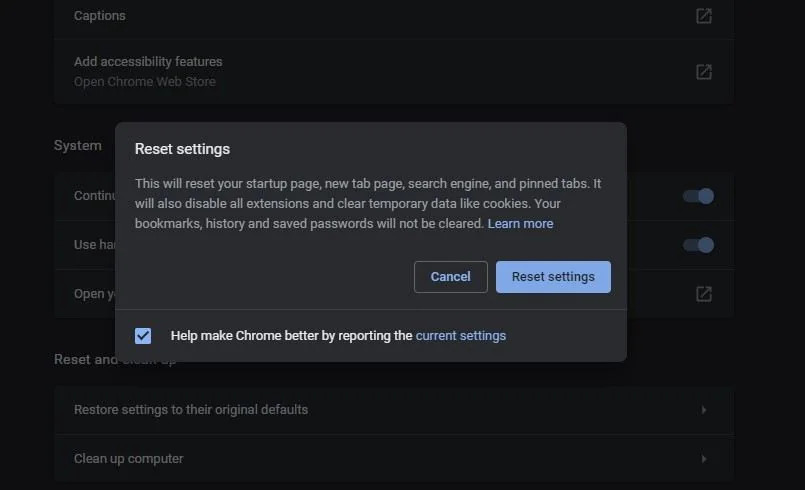
Solución #6. Desinstala Google Chrome e instálalo de nuevo
La solución que puede intentar hacer también en caso de que las 5 soluciones compartidas anteriormente no funcionen, es desinstalar su Google Chrome. Vuelva a instalarlo después. Puede consultar la siguiente guía.
Paso 1. En su menú "Inicio", haga clic derecho. Alternativamente, puede usar el atajo "Win + R" en su teclado para iniciar el cuadro de diálogo.
Paso 2. En el cuadro de texto, ingrese "appwiz.cpl" y toque el botón "Aceptar".
Paso 3. Una vez que se abrió la ventana "Programas y características", busque "Google Chrome". Una vez encontrado, debe hacer clic derecho sobre él y luego elegir "Desinstalar".
Etapa 4. Se mostrarán instrucciones en pantalla. Simplemente sígalos para continuar.
¡Y eso es! ¡Tienes todas estas soluciones recomendadas en caso de que tu Google Chrome abra una pantalla negra! Intente hacer todo esto y vea si el problema desaparecerá. De lo contrario, recurra al uso de otro navegador web.
Parte 3. Sugerencia adicional: descargue su Spotify Favoritos
Todos sabemos el hecho de que al usar Spotify, hay algunos usuarios que prefieren el Spotify reproductor web Si eres de los que no les gusta instalar la versión de escritorio del Spotify aplicación, se recomienda que aprenda como descargar tu favorito Spotify canciones para que cuando Google Chrome abra la pantalla en negro, ¡el tiempo de reproducción de su música no se vea comprometido!
En este caso, dado que Spotify las canciones están protegidas por DRM, será necesario buscar ayuda de una herramienta que pueda eliminar fácilmente la protección de las canciones. Lo bueno es que hay aplicaciones geniales como la TunesFun Spotify Music Converter que cualquiera puede usar.
Aparte de TunesFun Spotify Music ConverterGracias a la poderosa capacidad de eliminar la protección DRM, incluso puede ayudar a convertir canciones a formatos populares y flexibles como MP3. También puedes cambiar el Spotify tasa de bits en esta herramienta para obtener una alta calidad de audio. Es rápido, garantiza una conversión sin pérdidas y tiene la capacidad de conservar las etiquetas de identificación de las canciones.
¡Instalar la aplicación es tan fácil como usarla! Aquí hay un resumen de cómo se puede usar esta aplicación al convertir y descargar Spotify canciones.
Paso 1. Abra la aplicación una vez instalada y cargue el Spotify canción a convertir. El uso de sus URL también funcionará.

Paso 2. Elija su formato de salida deseado.

Paso 3. ¡Haga clic en el botón "Convertir" y espere hasta que termine el proceso!

Tan simple como seguir lo anterior, obtendrás copias de tus Spotify favoritos guardados en su computadora! Ya no necesita transmitir usando el Spotify ¡Reproductor web y preocúpate cuando Google Chrome abre una pantalla negra! ¡Puedes transmitir sin conexión todo el tiempo que quieras!
Parte 4. Resumen
De hecho, es frustrante cuando Google Chrome abre una pantalla en negro. En lugar de preocuparse por el problema, intente resolverlo con las soluciones compartidas en el segundo paso. Solo como información adicional, si eres fanático de usar el Spotify reproductor web, le sugerimos que descargue todos sus favoritos a través de TunesFun Spotify Music Converter ¡así que no será necesario acceder a ellos en Google Chrome!
Comente